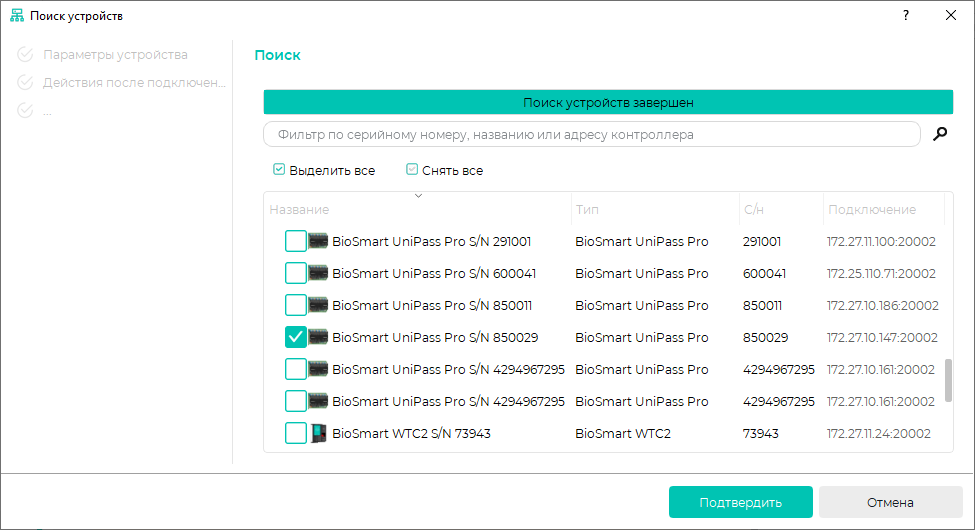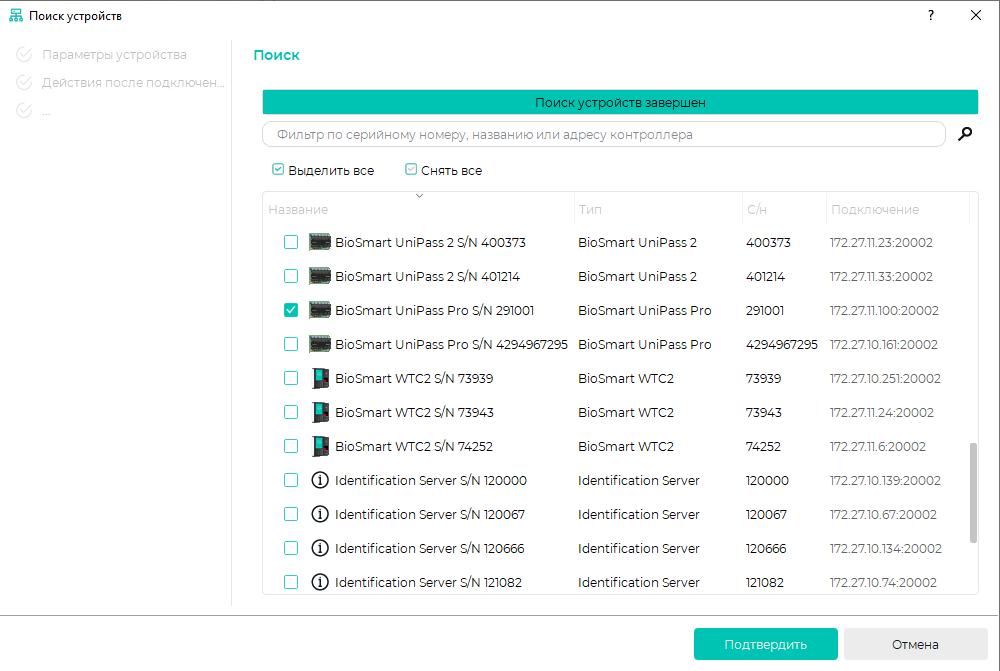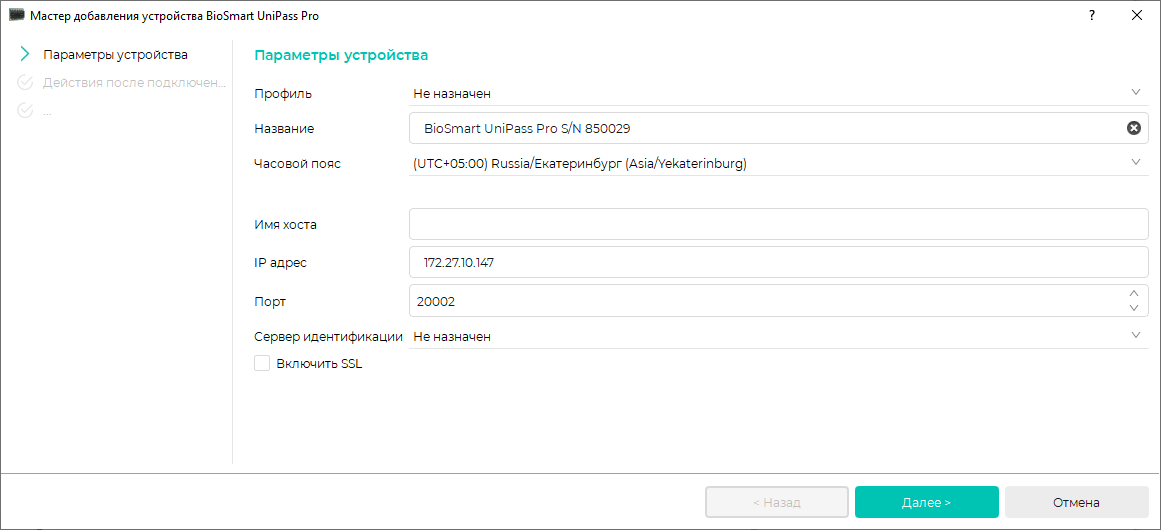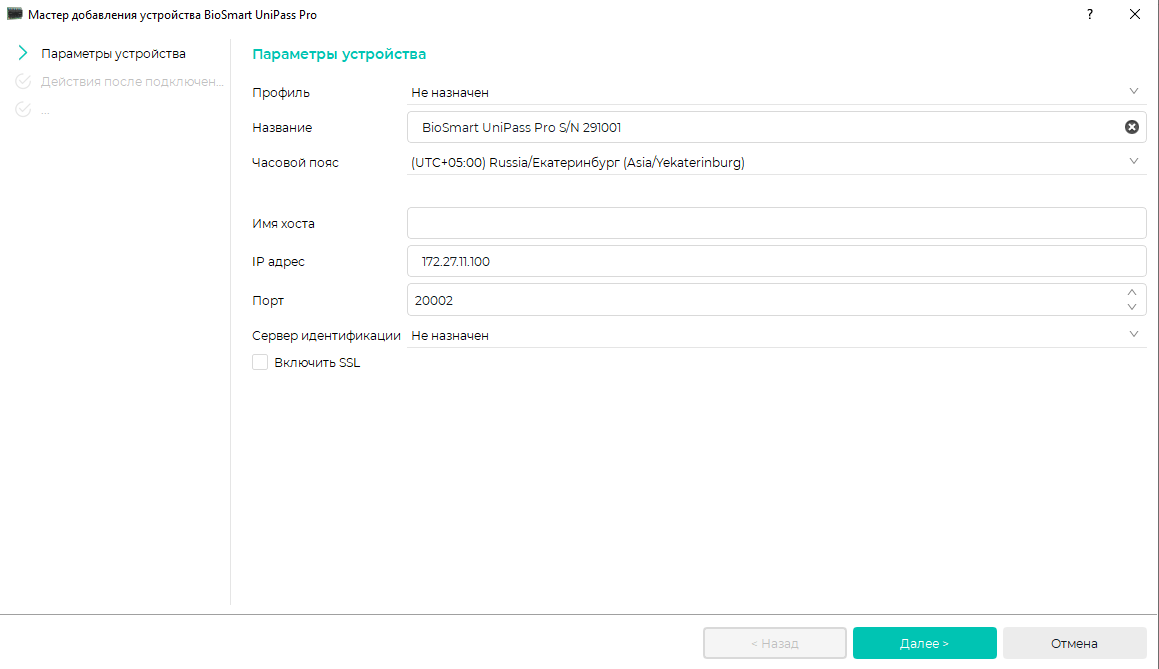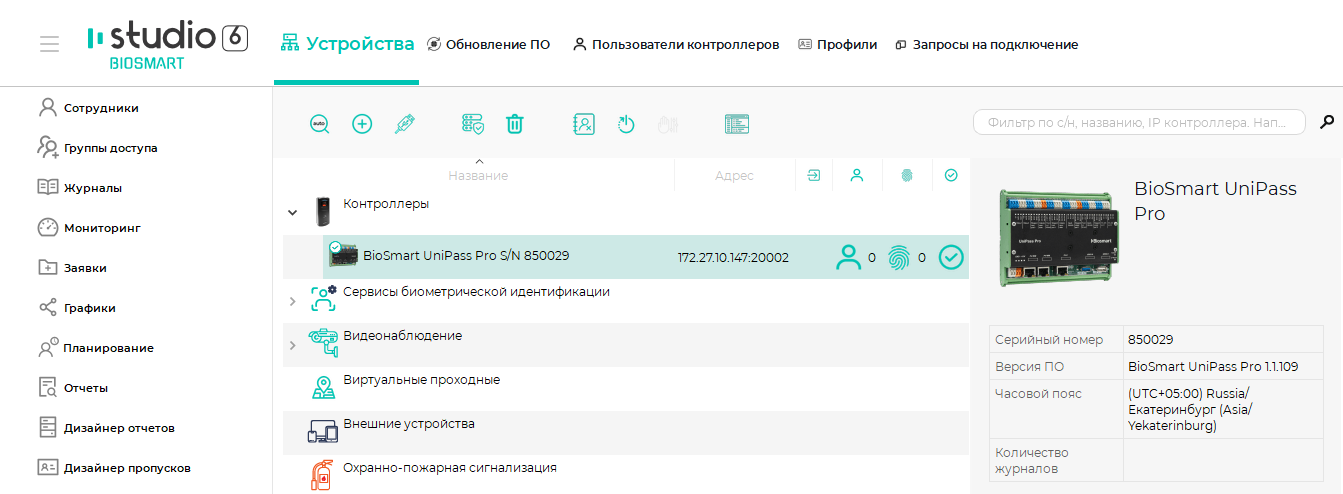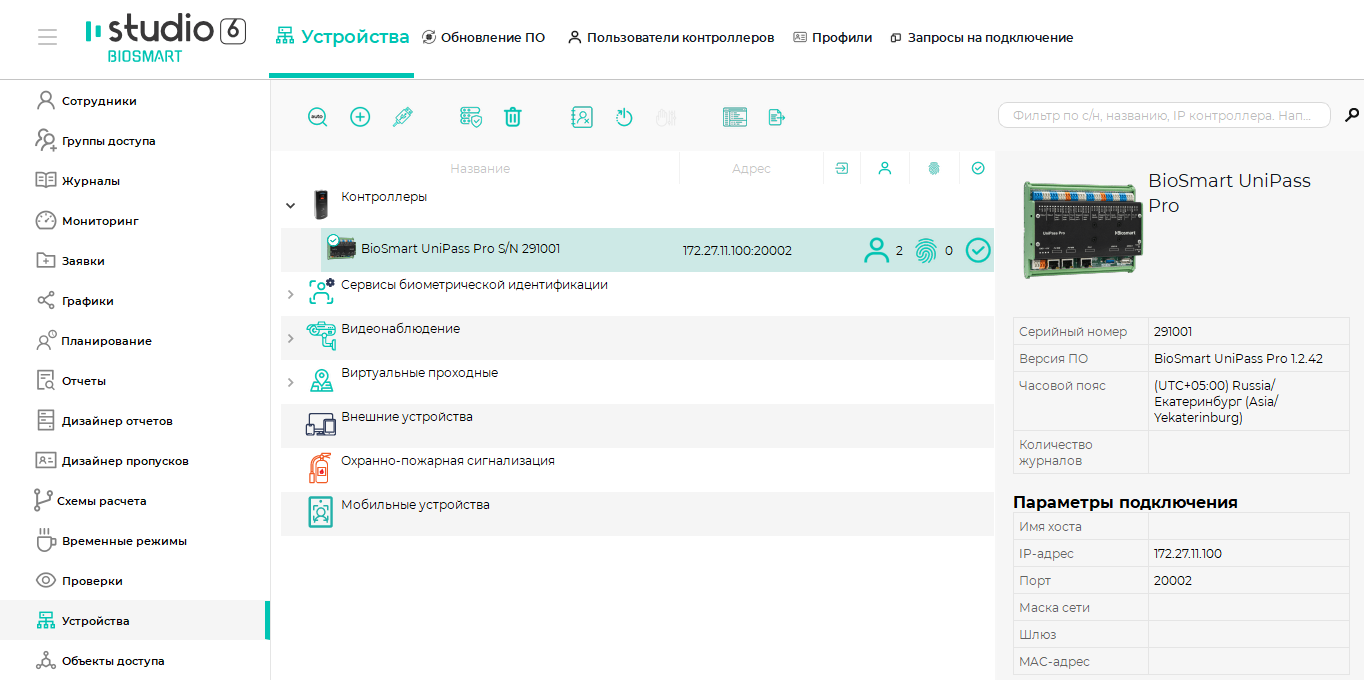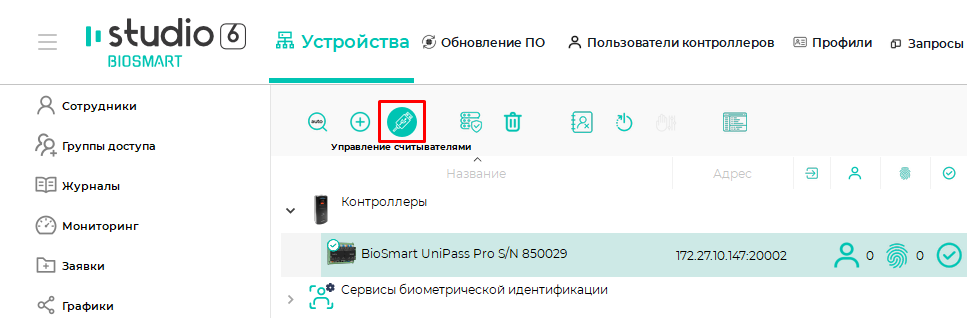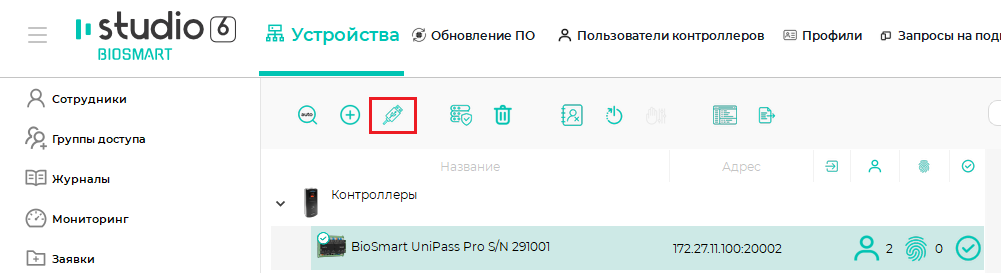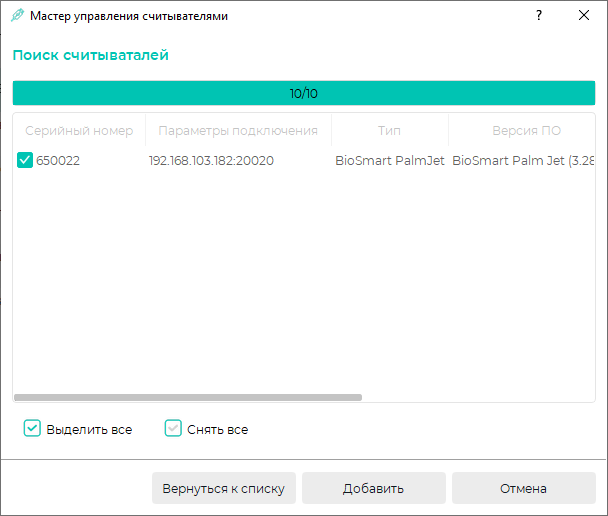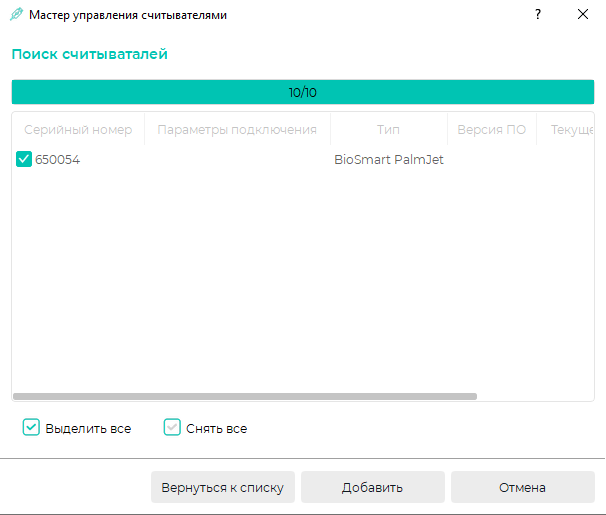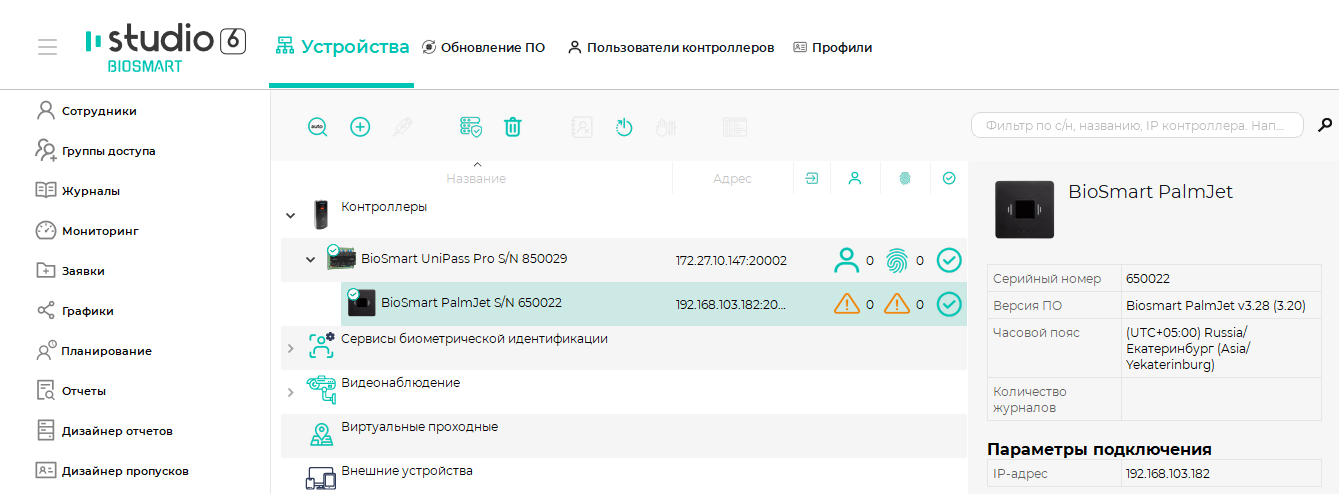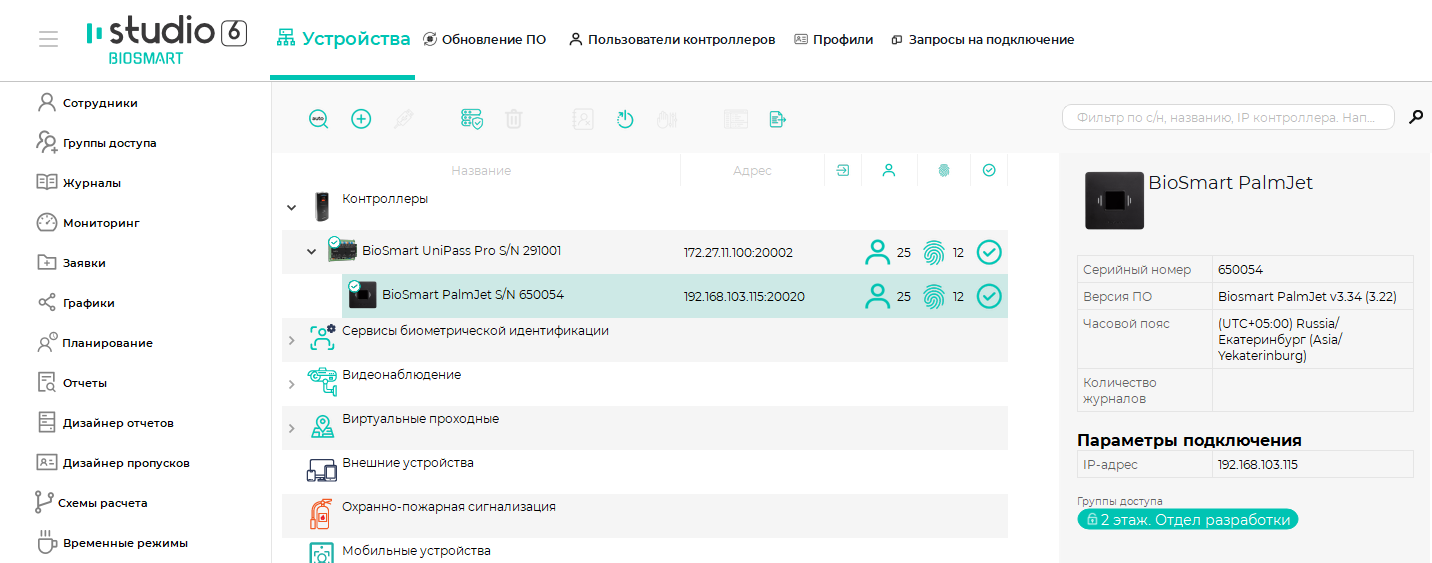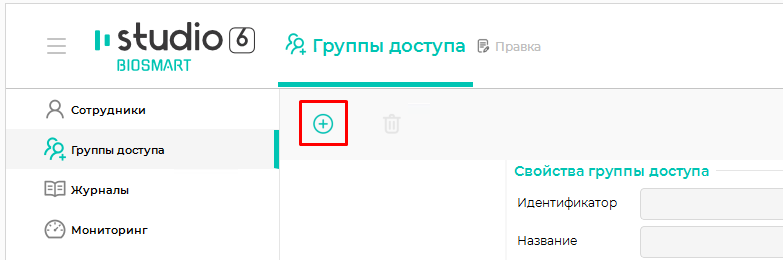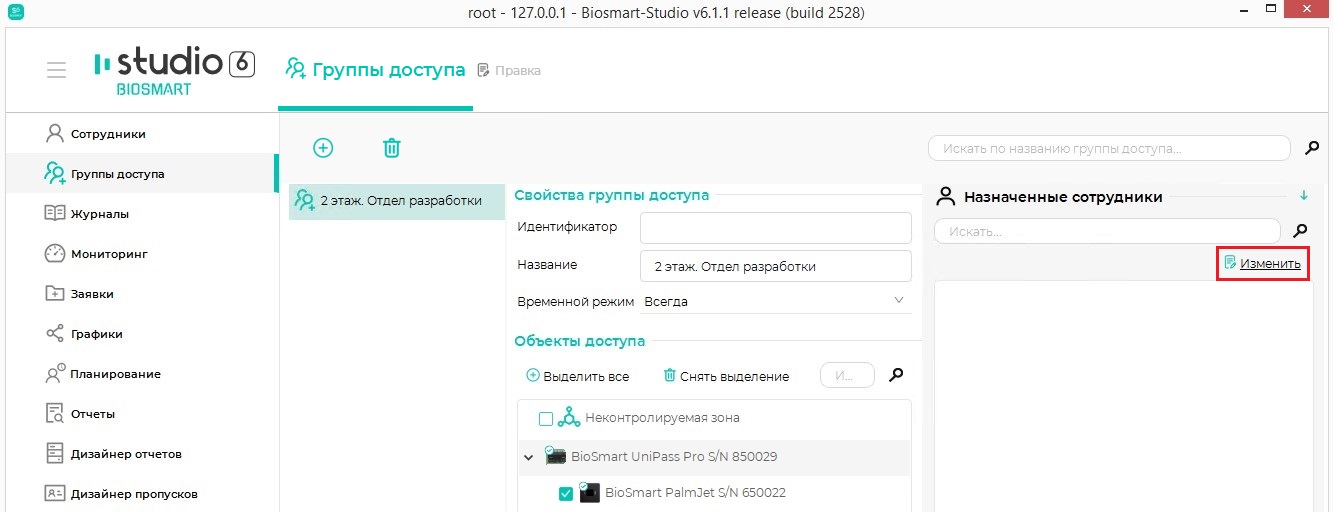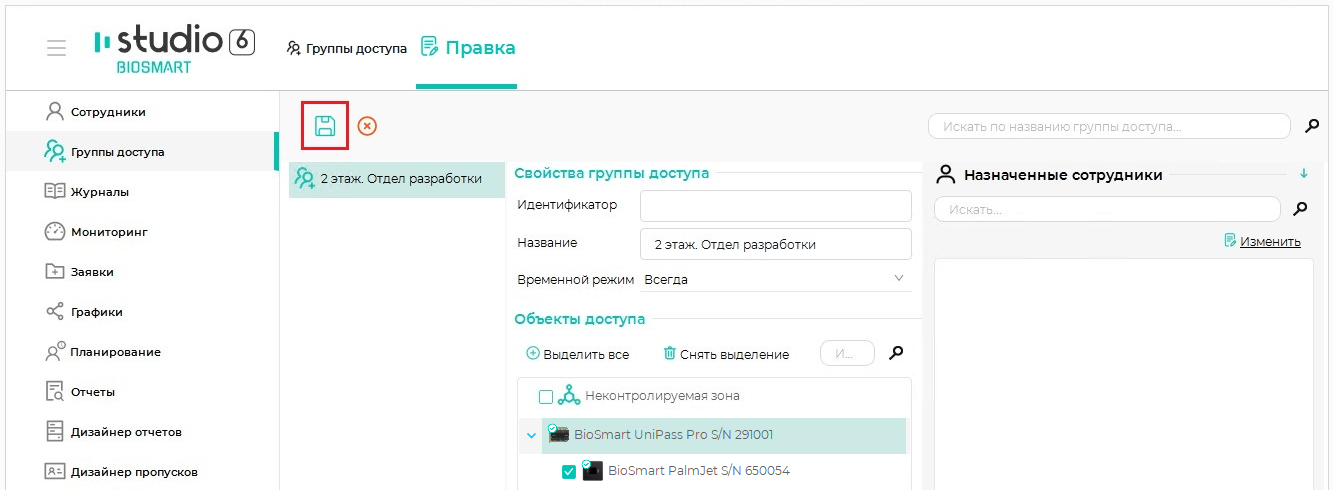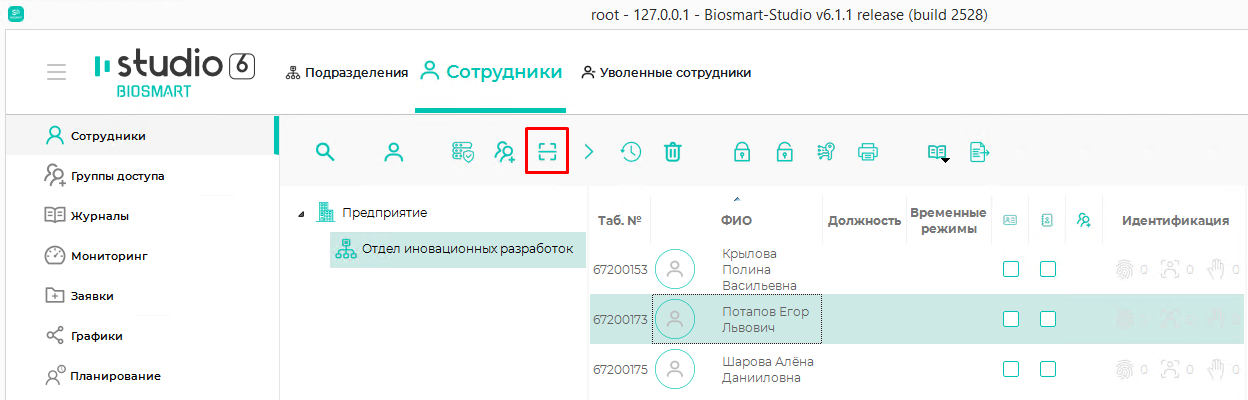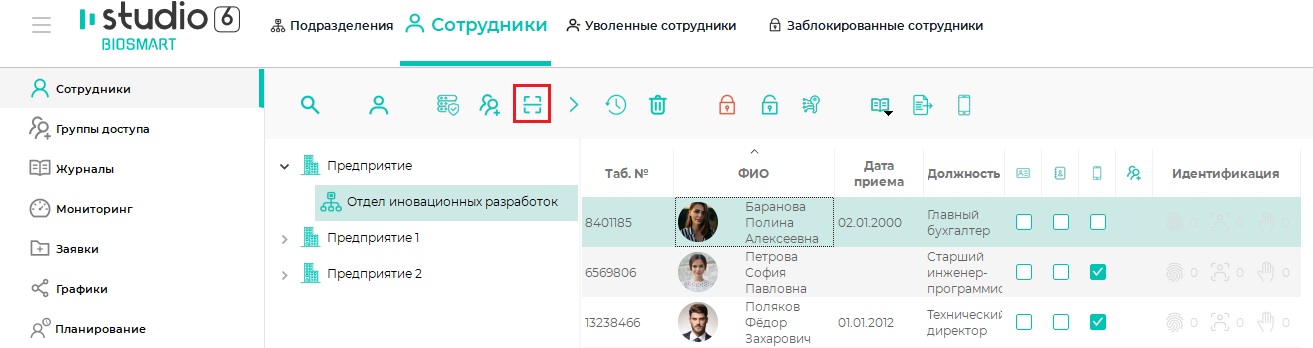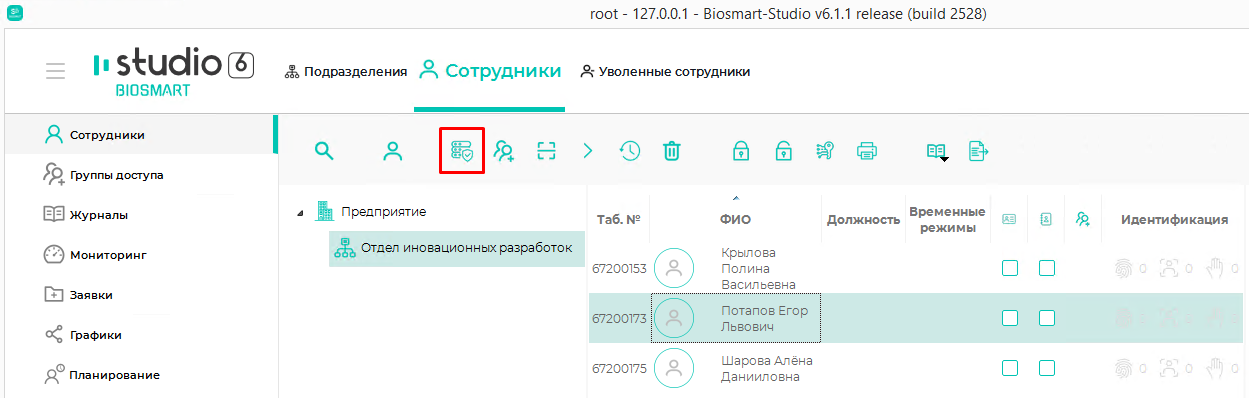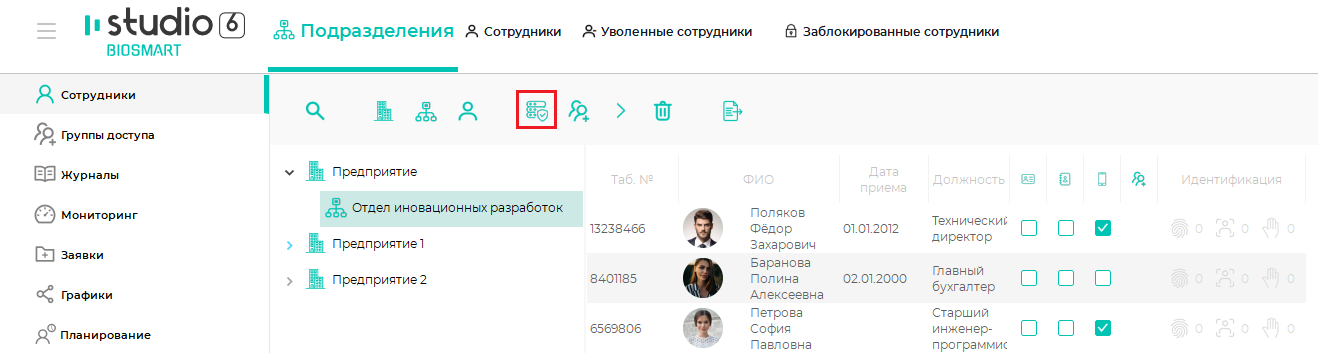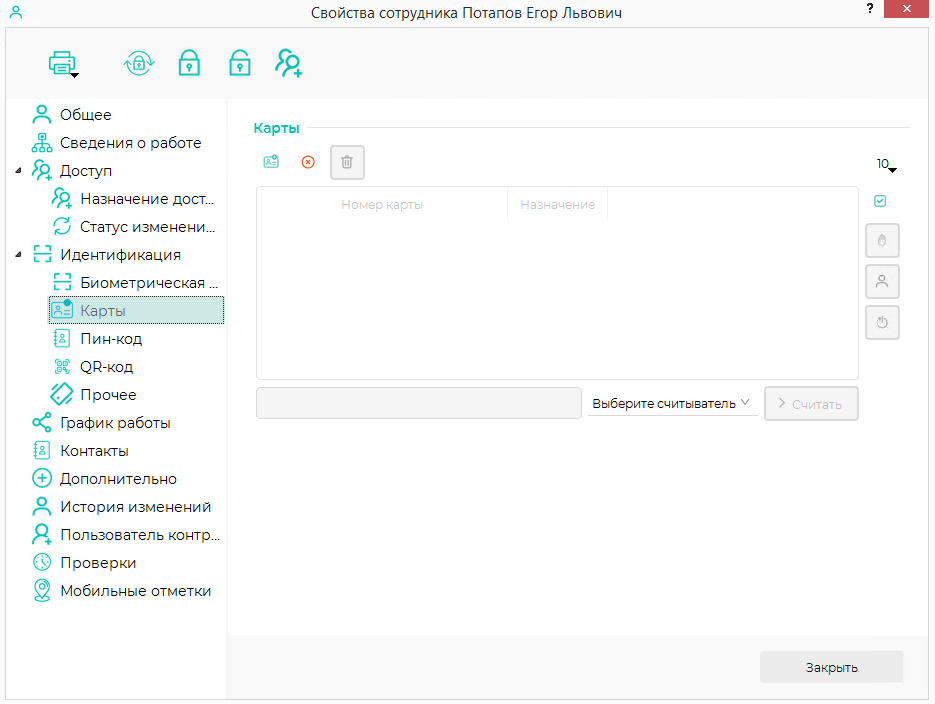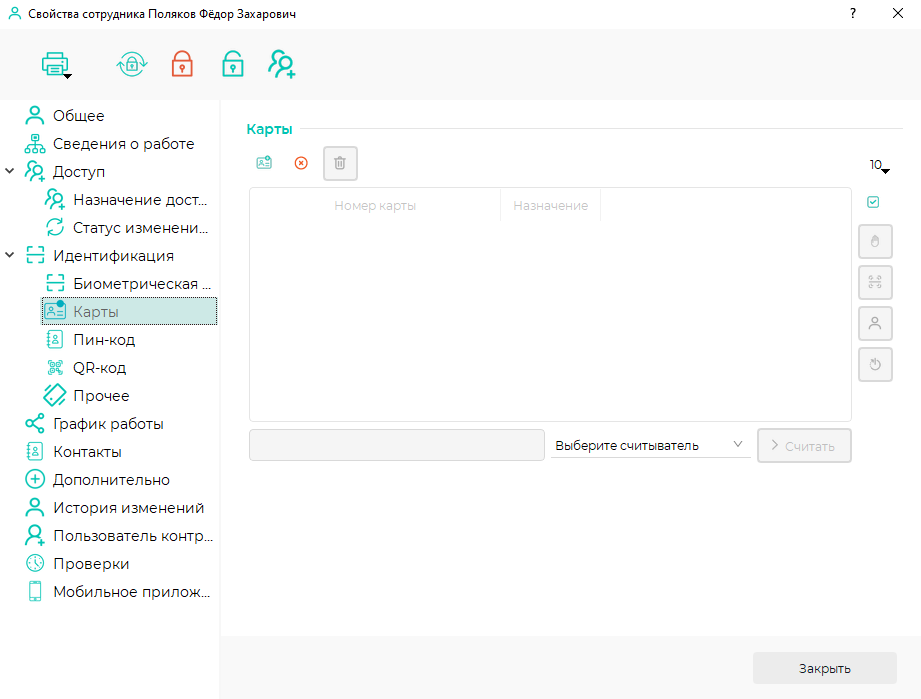...
В списке устройств найдите нужное устройство и нажмите Подтвердить.
Нажмите Далее, затем Завершить (при необходимости изменить настройки можно будет позже).
Устройство будет показано в списке устройств.
Чтобы начать работу с устройством, нужно настроить сетевые параметры в соответствии с настройками сети, в которой он будет использоваться. Порядок изменения сетевых настроек описан в руководствах по эксплуатации устройств.
Для автоматического поиска считывателей, подключенных к добавленному контроллеру, выберите его в списке и нажмите кнопку Управление считывателями.
Нажмите кнопку Найти и подтвердите поиск.
...
Выберите считыватели в списке и нажмите Добавить, и затем Завершить.
Добавленные считыватели будут показаны в списке устройств.
Примечание: Если устройство не было найдено с помощью автоматического поиска или необходимо добавить конкретное устройство с известным IP-адресом, выполняется добавление устройства вручную (см. пункт Добавление устройств вручную). Добавление считывателей к контроллеру тоже может выполняться вручную, а также иметь свои особенности в зависимости от типа контроллера. Порядок добавления считывателей с учетом специфики каждого контроллера подробно описан в руководствах по эксплуатации контроллеров.
...
Чтобы создать группу доступа, в разделе Группы доступа нажмите кнопку Добавить.
Введите название группы доступа и нажмите ОК.
...
Чтобы назначить группу доступа сотрудникам, выберите ее и в блоке Назначенные сотрудники нажмите кнопку Изменить.
Отметьте сотрудников, которым нужно назначить данную группу доступа, и нажмите кнопку Применить.
...
Для регистрации биометрических шаблонов в разделе Сотрудники выберите сотрудника и нажмите кнопку Сканировать.
Порядок регистрации биометрических шаблонов описан в пункте Регистрация биометрических данных сотрудника.
Для регистрации RFID-карт, пин-кода, QR-кода выберите сотрудника и нажмите кнопку Свойства.
В карточке сотрудника перейдите на вкладку Карты, Пин-код или QR-код.
Порядок назначения RFID-карт, пин-кодов, QR-кодов описан в пункте Вкладка Идентификация.
...